(一)可以让你根据不同使用环境自定义安全规则 在不同的电脑使用环境中用户对防火墙的安全性的要求也不同,比如在办公室或是家庭的局域网中,为方便局域网内用户互相传送文件或......
2016-11-08 205 win7系统防护墙
有时候我们在开启电脑时会发现我们的网络处于无法连接的状态,且桌面右下角的网络图标处有一个被禁用的标志,这说明我们的网络之所以无法连接,是因为被禁止了,这有可能是我们的误操作导致的,有可能是不小心点到了电脑的某一处导致网络被禁用,这时小伙伴们就开始烦恼,该如何打开被禁用的网络,让电脑恢复正常使用,其实很简单,这个设置在win10中就能找到,且只需要简单的几步,那么接下来小编就来和大家分享一下win10系统开启禁用的网络连接的方法。
1、第一步,我们先找到桌面左下角的“开始”键,点击进入,看到窗口的左侧选择“设置”选项
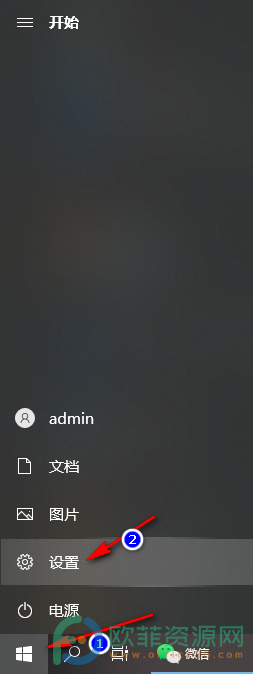
2、第二步,我们进入设置页面后,在页面中找到“网络和Internet”选项并点击打开
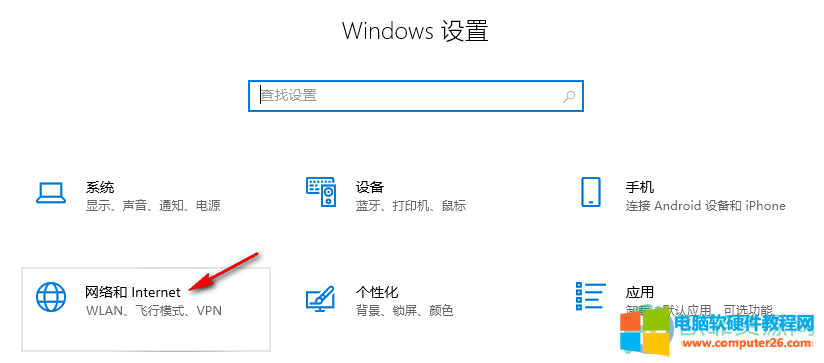
3、第三步,我们进入网络和Internet页面后,在左侧选项中找到“状态”选项,然后在页面右侧找到并点击“更改适配器设置”选项
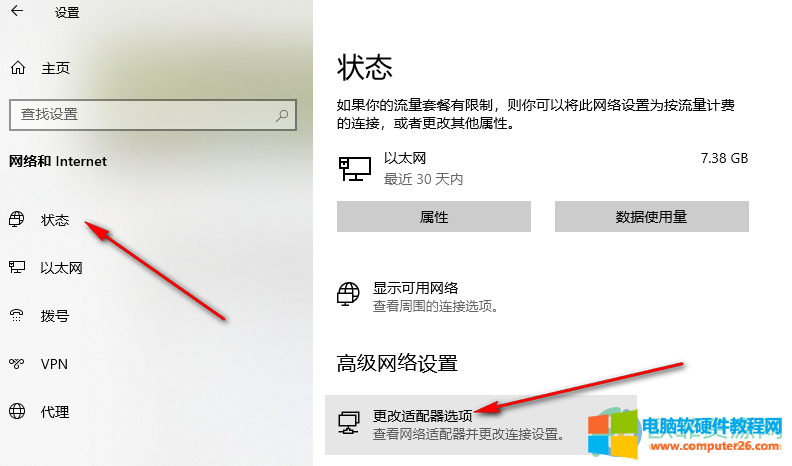
4、第四步,进入新的页面,点击我们被禁用的网络,右键单击然后选择“启用”即可
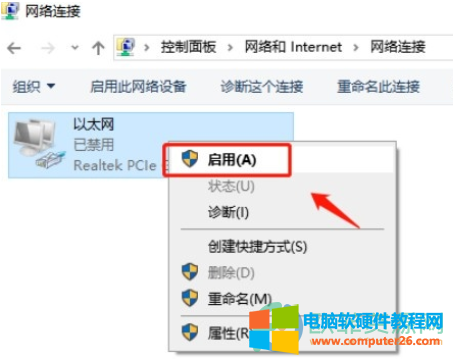
以上就是win10系统开启禁用的网络连接的方法,完成第四步的点击启用之后我们的电脑就能正常联网使用了,有相同困扰的小伙伴快试试吧。
标签: win10系统开启禁用的网络连接
相关文章

(一)可以让你根据不同使用环境自定义安全规则 在不同的电脑使用环境中用户对防火墙的安全性的要求也不同,比如在办公室或是家庭的局域网中,为方便局域网内用户互相传送文件或......
2016-11-08 205 win7系统防护墙

我们在使用 win10系统 电脑的时候经常会进行一些个性化的设置,而不少用户就会针对Win10系统的标题栏的颜色进行设置,那么我们应该怎么修改标题栏颜色呢? 1、首先在 win10系统 打开文......
2023-11-29 218 win10系统标题栏颜色修改

多个 IRP 完成请求蓝屏 Windows 10 问题原因: MULTIPLE_IRP_COMPLETE_REQUESTS bug 检查 的值为 0x00000044。这表示驱动程序已尝试请求完成已完成的 IRP。 驱动程序已调用 IoCompleteRequest ,要求完成......
2023-12-04 206 Win11

Windows无法验证此驱动程序软件的发布者的错误提示框导致设备驱动无法正常安装,这时候就需要禁用驱动程序强制签名验证检测,才能安装上,这个主要是软件驱动的数字签名证书有问......
2022-08-29 530 windows禁用驱动程序 强制签名检测方法